El Escritorio remoto no se puede conectar a un dispositivo Streamvault
Cuando intenta acceder a un dispositivo Streamvault™ mediante el Escritorio remoto, recibe un mensaje que indica que el Escritorio remoto no puede conectarse a la computadora remota.
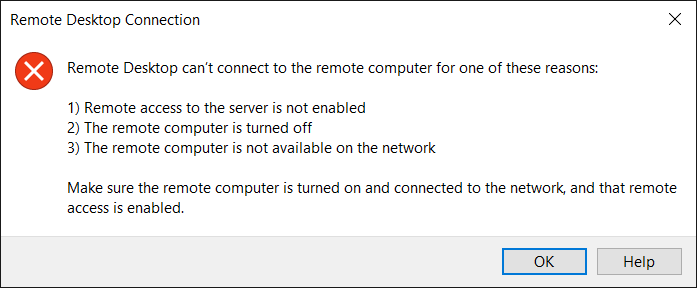
El servicio de Escritorio remoto está deshabilitado en SV Control Panel
Descripción: Para garantizar la máxima seguridad, el acceso remoto está deshabilitado de forma predeterminada en un dispositivo.
Solución: Habilitar el acceso remoto en el dispositivo. En la página de Seguridad del SV Control Panel, active el Servicio de Escritorio remoto.
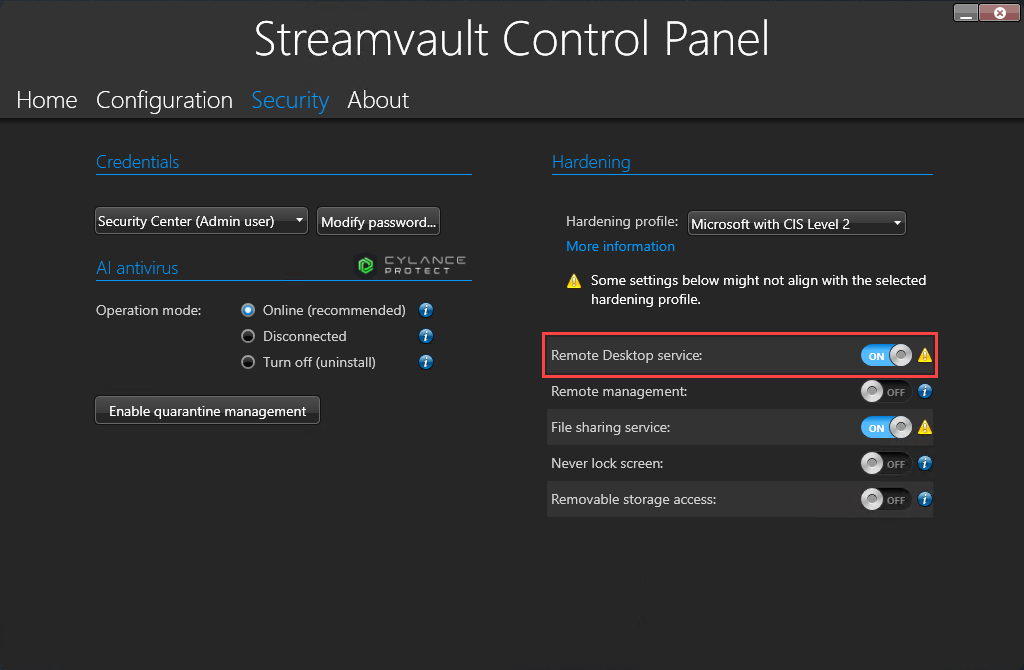
El escritorio remoto no está permitido en Windows
Descripción: Aunque el Servicio de Escritorio remoto está activado en SV Control Panel, esta configuración no está permitida en Windows.
Solución: Sobrescriba la configuración de Windows apagando y volviendo a encender la opción de Servicio de Escritorio remoto.
Los servicios de Escritorio Remoto no se están ejecutando
Descripción: Los Servicios de Escritorio remoto se detuvieron en Windows.
Solución: Abra la consola de Servicios de Windows, asegúrese de que Servicios de Escritorio Remoto haya iniciado sesión como un usuario de Servicio de Red, y asegúrese de que los otros servicios de Escritorio Remoto se estén ejecutando.
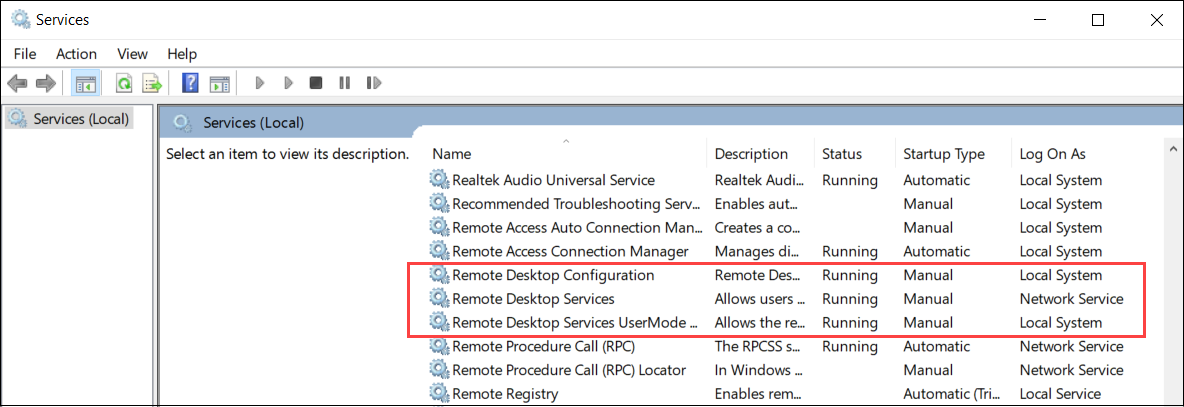
Se deniegan los servicios de escritorio remoto
Descripción: Windows está configurado para denegar el acceso de los usuarios remotos a los Servicios de Escritorio Remoto.
- Abra el símbolo del sistema como administrador y ejecute gpedit.msc.
- Vaya a .
- Habilite la opción de Permitir que los usuarios se conecten de forma remota mediante los Servicios de Escritorio Remoto.

- En el símbolo del sistema, ejecute gpupdate/fuerza.
- Desde el Panel de control de Windows, vaya a.
Se abre la ventana de Propiedades del Sistema en la pestaña de Remoto.
- En la sección de Escritorio Remoto, asegúrese de que Permitir conexiones solo desde computadoras que ejecutan Escritorio Remoto con Autenticación de Nivel de Red (recomendado) está seleccionado.
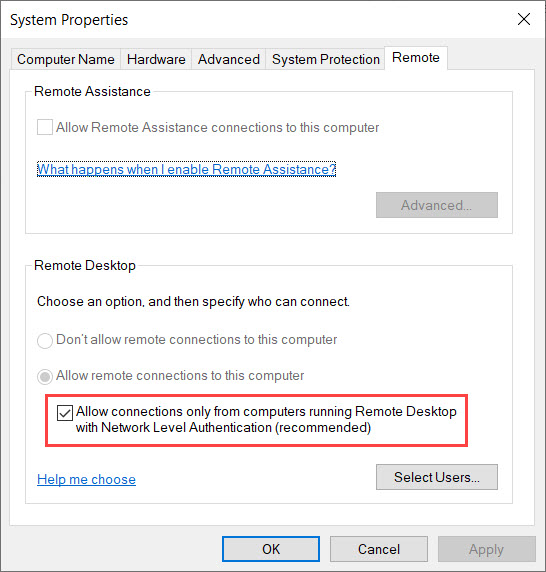
Las políticas de grupo local niegan el acceso remoto
Descripción: Las directivas de grupo locales de Windows están configuradas para denegar el acceso remoto a su dispositivo.
- Abra el símbolo del sistema como administrador y ejecute gpedit.msc.
- Vaya a .
- Verifique la siguiente configuración de la política de grupo:
- Permitir el inicio de sesión a través de Servicios de Escritorio Remoto se debe establecer en Administradores.
- Denegar el acceso a esta computadora desde la red se debe establecer en Invitados.
- Denegar el inicio de sesión a través de Servicios de Escritorio Remoto se debe establecer en Invitados.
La autenticación NTLMv2 no es compatible
Solución: Para asegurarse de que su entorno permite la autenticación NTLMv2:
- Abra el símbolo del sistema como administrador y ejecute gpedit.msc.
- Vaya a .
- Configure la política para Enviar LM y NTLM - usar la seguridad de sesión NTLMv2 si se negocia.
Contáctenos
Solución: Si la Conexión a Escritorio Remoto aún no puede conectarse, comuníquese con el Centro de Asistencia Técnica de Genetec (GTAC).